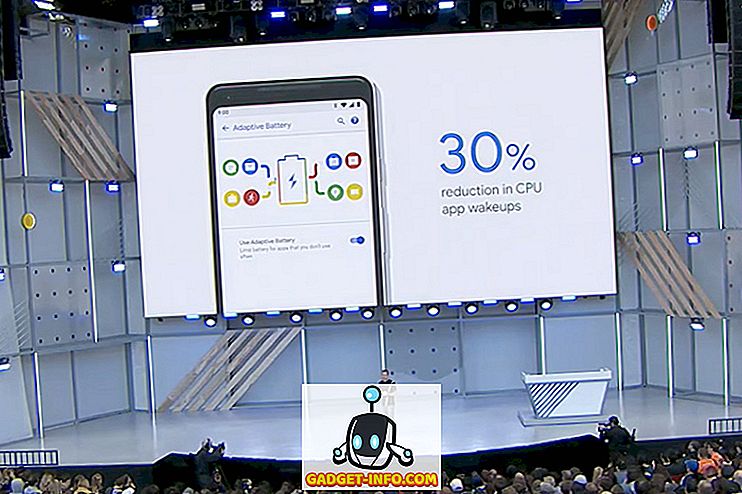Iepriekš mēs runājām par kompaktdisku izvilkšanu un kodēšanu; šeit mēs aptversim, kā pārliecināties, ka šie faili ir pareizi atzīmēti. Mēs to darīsim, izmantojot programmu EasyTAG.
Pirmkārt, kas tieši ir iezīmēšana? ID3 tagi ir maza teksta daļa, kas glabājas MP3 failā. Šīs atzīmes ļauj mūzikas atskaņotājam vai pārnēsājamai ierīcei parādīt mākslinieku, albumu, dziesmas nosaukumu un pat vāku. Visa šī informācija tiek glabāta MP3. Bez tagiem jūs redzēsiet šo:

Ar tagiem jūs redzēsiet kaut ko citu.

Instalējiet EasyTAG
Lejupielādējiet Windows instalēšanas programmu, lai instalētu EasyTAG sistēmā Windows. EasyTAG ir jaudīga Linux programma, kas iezīmē MP3, Ogg Vorbis, FLAC un AAC failus. Lai to instalētu Debianā vai Ubuntu (vai to atvasinājumos), vienkārši ievadiet šādu tekstu termināla logā:
sudo apt-get install easytag
Ja jūs izmantojat EasyTAG, lai rediģētu AAC tagus, jums būs jāinstalē programmas versija ar šo komandu:
sudo apt-get install easytag-aac
EasyTAG izmantošana, lai rediģētu ID3 tagus
Tagad, kad EasyTAG ir instalēts, atveriet to.

Jūs redzēsiet milzīgu logu, kurā būs dažādas opcijas, kas, godīgi sakot, var būt biedējošas.

Paskatīsimies uz dažām dažādām saskarnes daļām, lai mēģinātu uzzināt, ko var darīt EasyTAG. To darot, cerams, ka tā spēks kļūs skaidrs.
Pirmā sadaļa, kuru mēs iezīmēsim, ir failu pārlūks. Tas ir, ja mēs virzāmies uz mapi, kurā tiek saglabāta mūsu mūzika-to-tagged.

Noklikšķiniet uz mapes faila pārlūkprogrammā, un nākamajā rūtiņā jūs redzēsiet visus šīs mapes mūzikas failus, kurus var rediģēt.

Daži no tiem var būt sarkani. Tas nozīmē, ka EasyTAG tos skenēja un konstatēja kļūdas vai brīdina par izmaiņām, kas ir jāsaglabā. Daži faili būs sarkani cita iemesla dēļ; tas ir tāpēc, ka ID3 standarta versija, ko tie izmanto, ir vecāka par versiju EasyTAG, un tā kā EasyTAG atjaunina visas “vecās” versijas uz jaunāko versiju, tā informē jūs par šo izmaiņu.
Varat rediģēt tagu informāciju atsevišķiem failiem vai visiem failiem uzreiz (noklikšķinot uz atsevišķas dziesmas vai izceļot visus tos). Kad to izdarīsit, jūs pamanīsiet, ka dažās jomās, kas atrodas tagu rūts laukā, labajā pusē parādās kāda informācija.

Šajā attēlā dažas atzīmes jau ir aizpildītas. Ja tās nav vai ja kāda informācija ir nepareiza, mēs to varam vienkārši mainīt. Katrā laukā ir arī neliela izvēles rūtiņa. Kad esat aizpildījis lauku, noklikšķinot uz šī lodziņa, EasyTAG paziņo, ka izmaiņām jāattiecas uz visiem pašlaik iezīmētajiem failiem. Tas ir lielisks laika taupītājs, aizpildot Mākslinieks, Albums, Gads, Žanrs un cita vispārīga informācija, bet acīmredzot to nedrīkst izmantot, aizpildot sadaļu Nosaukums!
Jūs redzēsiet arī cilni, kas atrodas augšējā attēla augšpusē, ko sauc par Attēli. Noklikšķiniet uz tā, un jūs varat pievienot albuma vāka noformējumu saviem MP3 failiem.

Vienkārši velciet attēlu (lejupielādēts no Google attēlu meklēšanas, Amazon vai jebkur citur, kur atradīsiet vāka rakstu), logā vai atlasiet to, noklikšķinot uz plus zīmes apakšā. Lai noņemtu vāku, kas jau ir iekļauta MP3, noklikšķiniet uz sarkanā X. Vēlreiz, lai to piemērotu visiem MP3 failiem no tā paša albuma, pārliecinieties, vai visi jūsu faili ir atlasīti, pievienojiet vāka noformējumu, pēc tam noklikšķiniet uz mazā kvadrāta.
Automātiska tagu rediģēšana
Lai rediģētu tagu informāciju, ir vēl divi veidi (gan ātri, gan automatizēti). Pirmkārt, varat iegūt EasyTAG skenēšanas tiešsaistes metadatu datu bāzes.

Izmantojot šo funkciju, EasyTAG skenē jūsu failus un pārbauda tiešsaistes datubāzes. Varat arī meklēt manuāli, ja faila kopa neparādās. Kad atrodat pareizo ierakstu, nospiediet pogu Pielietot un EasyTAG aizpildīs laukus.
Cita automatizētā metode ir lieliska, ja jūsu MP3 faili tiek konsekventi nosaukti, bet nepareizi atzīmēti. Ja jums ir mape, kurā ir visi MP3 faili no viena albuma, ir loģiski, ka mapei ir tāds pats nosaukums kā albumam. Un šī mape var atrasties citā mapē, izmantojot mākslinieka vārdu. Un MP3 failus varētu nosaukt ar dziesmas numuru un dziesmas nosaukumu faila nosaukumā, piemēram:
01-Song_Title.mp3
Šādā gadījumā atlasiet opciju Fill Tag (s) no Skenera izvēlnes un redzēsiet šo mazo logu.

Vienkārši pastāstiet EasyTAG par to, kā tiek izmantoti faili un mapes, un, pamatojoties uz šo informāciju (mapju un failu nosaukumiem), tas aizpildīs pareizos tagus, pamatojoties uz modeli. Varat arī izdarīt pretējo: pieņemot, ka jūsu faili ir atzīmēti perfekti, bet ir nevienmērīgi nosaukti, varat izveidot EasyTAG pārdēvēt failus, pamatojoties uz tagiem.
EasyTAG var daudz vairāk darīt. Tā ir liela programma ar daudzām funkcijām (un potenciāli dūšīgs mācīšanās līkne), bet tas ir vairāk nekā vērts. Ja esat Linux lietotājs, kas vēlas spēcīgu rīku, lai atzīmētu mūziku, EasyTAG ir viens no labākajiem instrumentiem, ja ne labākais.